Phần mềm chứng khoán Amibroker là một trong những công cụ chuyên dùng để phân tích kỹ thuật chứng khoán. Nhưng để phần mềm này có được đồ thị phân tích kỹ thuật thì nó cần có một phần mềm của bên thứ ba cung cấp đó là phần mềm cập nhật dữ liệu realtime cho Amibroker. Trong bài viết tôi sẽ giới thiệu về phần mềm cập nhật dữ liệu chứng khoán realtime rẻ nhất hiện nay.
1. Phần mềm cập nhật dữ liệu realtime cho Amibroker là gì?
Amibroker là một phần mềm phân tích kỹ thuật, nhưng để phần mềm này có được các đồ thị để phân tích thì nó cần có một nguồn dữ liệu đầu vào. Cách cập nhật dữ liệu cho nó thì có rất nhiều cách như tải dữ liệu cuối ngày cho cho Amibroker cuối ngày như của Cafef, Vietstock...
Thế nhưng với cách này thì phải cuối ngày bạn mới có thể cập nhật được dữ liệu chứng khoán realtime cho Amibroker của mình. Đối với người thường xuyên theo dõi cổ phiếu, nhà đầu tư chuyên nghiệp, nhà đầu tư chơi phái sinh thì họ bắt buộc phải có một phần mềm có thể cập nhật dữ liệu realtime cho Amibroker.
Do vậy rất nhiều bên đã cung cấp phần mềm dữ liệu chứng khoán realtime dành cho Amibroker, trong số đó có lẽ phần mềm IFT LIVE DATA là một trong những phần mềm có giá thành và chất lượng tốt nhất Việt Nam hiện nay.
2. Hướng dẫn cách cập nhật dữ liệu cho Amibroker miễn phí
Nhà đầu tư có thể xem hướng dẫn cài đặt bằng videos hoặc có thể làm theo hướng dẫn của chúng tôi ở dưới đây. Trong bài viết này tôi sẽ hướng dẫn cách cập nhật dữ liệu cho Amibroker bằng cách sử dụng thông qua plugin của dautuxuhuong:
Videos hướng dẫn cách cài đặt dữ liệu chứng khoán realtime cho Amibroker
Để sử dụng được phần mềm này, nhà đầu tư thực hiện các bước sau:
Bước 1. Các bạn click vào phần mềm IFT LIVE DATA để cài đặt:
Cài đặt hoàn tất, bạn click vào biểu tượng phần mềm trên desktop, sẽ xuất hiện màn hình đăng nhập vào phần mềm. Bạn hãy gõ tên và mật khẩu được cung cấp để đăng nhập vào phần mềm nhé.
Nếu chưa có tài khoản thì có thể click vào phần đăng ký ở trên phần mềm, hoặc ở phần 1 của bài viết này (tôi đã để link đăng ký).
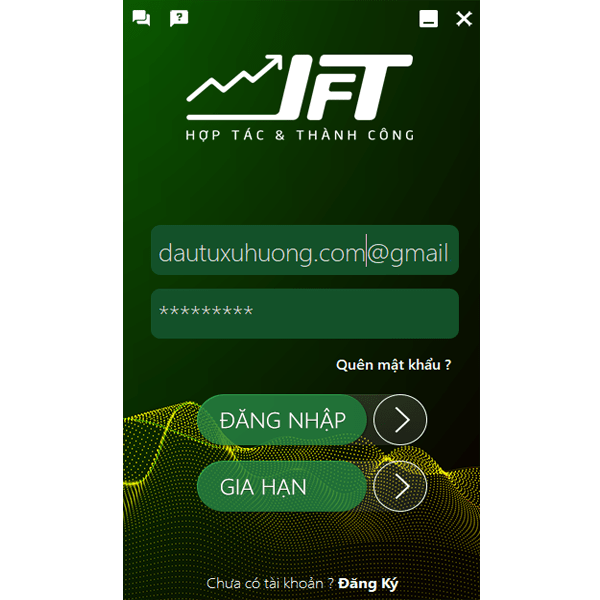
Hình 1: Cách đăng nhập vào phần mềm dữ liệu chứng khoán realtime
Bước 2: Sau khi đăng nhập vào phần mềm:
Hệ thống sẽ tự động tạo thư mục Ami để lưu dữ liệu. Thư mục này thường nằm ở ổ D hoặc E. Bạn cũng có thể tùy chọn ổ lưu dữ liệu Amibroker theo ý của mình. Tuy nhiên chúng tôi khuyến nghị các bạn nên để mặc định theo hệ thống. Sau khi khởi động phần mềm, hệ thống sẽ tự động tải dữ liệu về.
Ngoài cung cấp dữ liệu, Góc bên phải của giao diện trên IFT-livedata còn cung cấp các bài viết nổi bật trên website, nhà đầu tư có thể tham khảo bằng cách click vào link đó.
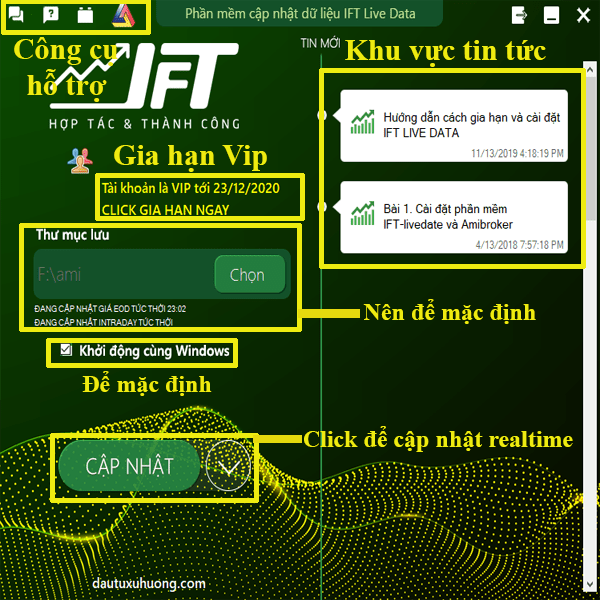
Hình 2: Giao diện sử dụng phần mềm dữ liệu chứng khoán realtime cho Amibroker IFT LIVE DATA
Chúng ta cần chờ khoản 2-3 phút cho phần mềm tải dữ liệu chứng khoán lần đầu tiên. Những lần sau, nhà đầu tư chỉ cần bấm chạy và khởi động phần mềm, hệ thống sẽ tự động đăng nhập và lấy dữ liệu về, nhà đầu tư không cần phải làm gì khác.
Sau khi có dữ liệu chứng khoán, bước tiếp theo là cài đặt và kết nối amibroker với IFT.
Bước 3. Tải phần mềm Amibroker, và cài đặt:
Vào thư mục lưu file phần mềm vừa tải về, Coppy file này, và paste vào ổ E (hoặc ổ D).Dùng phần mềm Winrar để EXtract Here file đó, sẽ được một forder dữ liệu có tên là AMIBROKER,
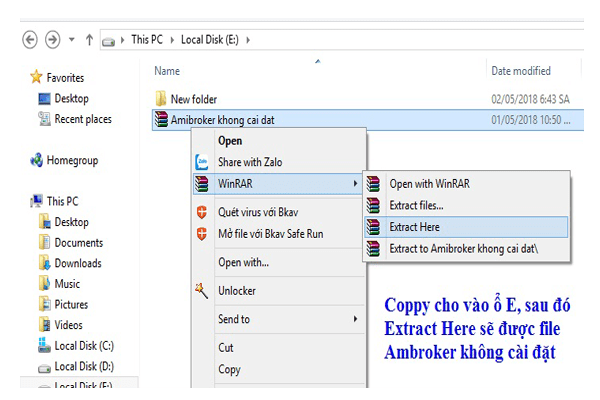
Hình 3. Coppy vào ổ E rồi Extract Here file
Vào foder này, tìm file có tên là BROKER.exe, click chuột phải và chọn send to Desktop. Biểu tượng Amibroker sẽ xuất hiện trên màn hình Desktop. Như thế là bạn đã cài đặt xong, mà không hề phức tạp. Đây là bộ Amibroker chúng tôi đã crack sẵn cho nhà đầu tư.
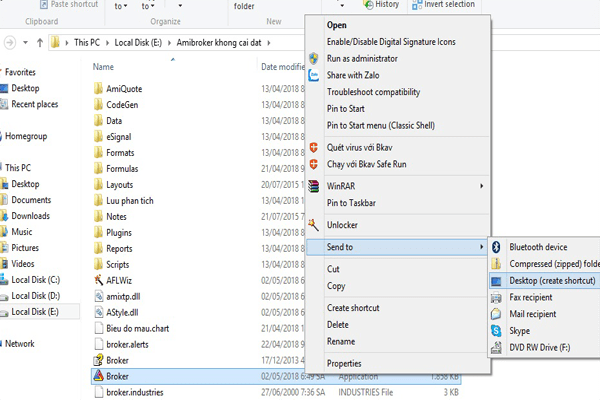
Hình 4: Sent to file Broker ra desktop
Bước 4. Cài đặt Plugin dautuxuhuong.dll cho Amibroker dưới đây:
Click vào ô vuông đỏ mà chúng tôi đã khoanh trên IFT. Tiếp theo chọn đường dẫn cài đặt plugin vào Amibroker (Đường dẫn cài plugin ở E:\AmiBroker đối với win 32 bit, còn với win 64 bit sẽ là E:\AmiBroker. Đường dẫn này phụ thuộc file amibroker mà các bạn lưu trữ. Như ở bước 3 tôi để ở ổ E )
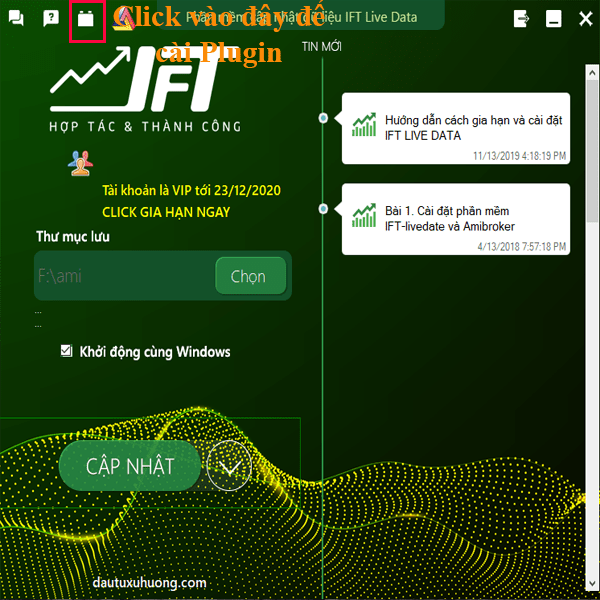
Hình 5: Cách cài đặt plugin cho Amibroker
Bước 5. Click vào biểu tượng phần mềm Amibroker trên desktop:
Khởi chạy phần mềm, lúc này phần mềm sẽ đòi hỏi bạn forder dữ liệu, bạn hãy bấm CANCEL (hoặc nút X ) để tắt bảng thông báo và chuyển sang bước tiếp theo.
Phần mềm cập nhật dữ liệu Amibroker IFT LIVE DATA có dữ liệu EOD, INTRADAY. Trong bài viết này tôi cũng sẽ hướng dẫn cả 2 dữ liệu này.
Hướng dẫn cách cập nhật dữ liệu cho Amibroker với dữ liệu EOD
Bước 6. Mở Amibroker chọn File -> New -> Database.. chúng ta sẽ cài đặt theo các thông số lần lượt theo như trong hình dưới đây:
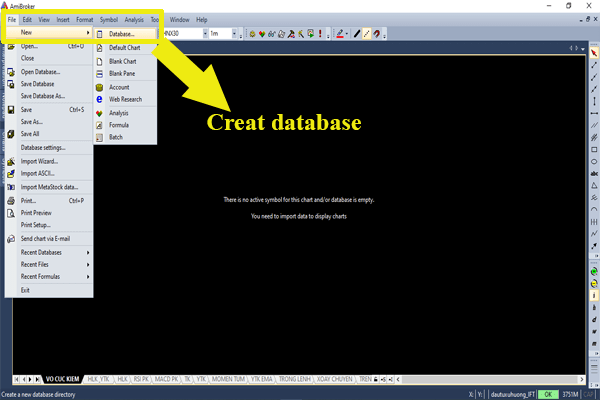
Hình 6: Cách create database cho Amibroker
Sau đó Amibroker sẽ hiển thị ra box Database settings(dautuxuhuong plugin chỉ xuất hiện ra khi click ở bước 6) như hình dưới đây:
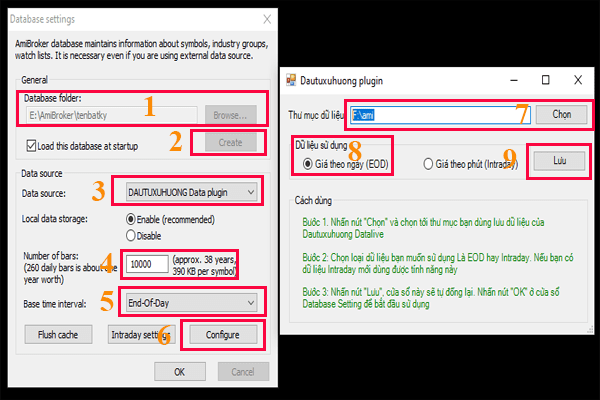
Hình 7: Cách cài đặt dữ liệu IFT LIVE DATA cho phần mềm Amibroker
Chúng ta bắt đầu cài đặt lần lượt theo thứ tự từ 1 đến 9 theo hình 7:
+ Bước 1: Sửa vùng chữ "tenbatky" (chú ý chỉ sửa tên vùng đó) bạn có thể đặt tên bất kỳ tùy ý các bạn sử thành "IFT_EOD" cũng được hoặc để mặc định.
+ Bước 2: Click vào Create.
+ Bước 3: Chọn plugin DAUTUXUHUONG. Plugin này làm ở mục 2.4 ở trên, nếu không làm bước này sẽ không xuất hiện plugin này.
+ Bước 4: điền 10000 tương ứng với 10000 nến lịch sử.
+ Bước 5: Chọn End Of Day
+ Bước 6: Click vào Configure. Sau đó sẽ xuất hiện box dautuxuhuong plugin như hình trên.
+ Bước 7: Chọn đến nơi lưu trữ của IFT, các bạn không biết nó ở đâu có thể tìm tên của nó là ami hoặc xem trên phần mềm IFT LIVE DATA ở "Thư mục lưu trữ" sẽ có đường dẫn lưu trữ data của IFT ở đó.
+ Bước 8: Tích vào giá theo ngày (EOD)
+ Bước 9: Click vào Lưu, sau đó tắt box dautuxuhuong plugin, rồi click vào OK.
Sau khi add dữ liệu chứng khoán xong, chúng ta tắt Amibroker đi và mở lại là đã có dữ liệu EOD để phân tích. Dữ liệu EOD chỉ có đồ thị ngày trở lên, do vậy nó thường được dùng cho chứng khoán cơ sở. Intraday có đồ thị phút và hay được sử dụng cho phái sinh.
Hướng dẫn cách cài dữ liệu chứng khoán realtime Amibroker với đồ thị Intraday
Để cài đặt dữ liệu INTRADAY cho Amibroker chúng ta nên tạo ra thêm một bộ cài Amibroker dành riêng cho INTRADAY.
Cách thức giải quyết là chúng ta nhân bản thêm 1 file Amibroker, rồi đổi tên là Amibroker – INTRADAY. Và sau đó add dữ liệu INTRADAY cho Amibroker này. Như hình dưới đây:
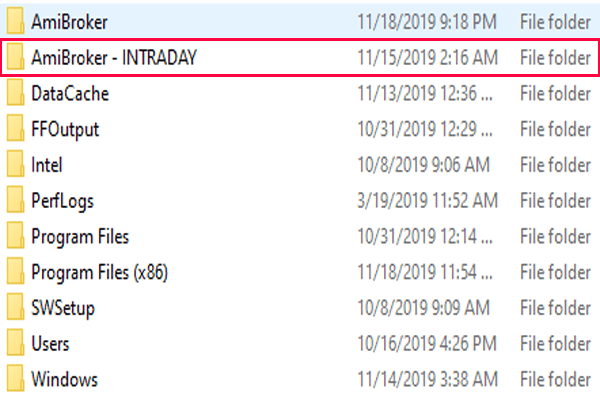
Hình 8: Copy thêm một files Amibroker thành Amibroker - INTRADAY
Cách add database INTRADAY cho phần mềm chứng khoán Amibroker tương tự như add EOD, nhưng các bạn phải set thông số theo hình dưới đây:
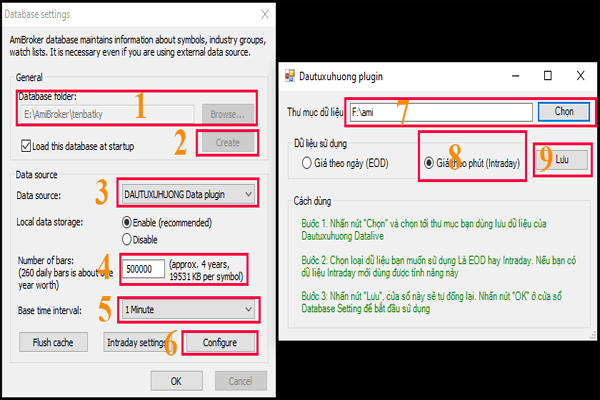
Hình 9: Cách cài đặt dữ liệu INTRADAY IFT LIVE DATA cho phần mềm Amibroker
Chúng ta bắt đầu cài đặt lần lượt theo thứ tự từ 1 đến 9 như hình 9:
+ Bước 1: Vùng "tenbatky" bạn có thể đặt tên bất kỳ tùy ý các bạn sử thành "IFT_INTRADAY" cũng được hoặc để mặc định.
+ Bước 2: Click vào Create.
+ Bước 3: Chọn plugin DAUTUXUHUONG. Plugin này làm ở mục 2.4 ở trên, nếu không làm bước này sẽ không xuất hiện plugin này.
+ Bước 4: điền 50000 tương ứng với 50000 nến lịch sử.
+ Bước 5: Chọn 1 Minute.
+ Bước 6: Click vào Configure. Sau đó sẽ xuất hiện box dautuxuhuong plugin như hình trên.
+ Bước 7: Chọn đến nơi lưu trữ của IFT, các bạn không biết nó ở đâu có thể tìm tên của nó là ami hoặc xem trên phần mềm IFT LIVE DATA ở "Thư mục lưu trữ" sẽ có đường dẫn lưu trữ data của IFT ở đó.
+ Bước 8: Tích vào giá theo phút (Intraday)
+ Bước 9: Click vào Lưu, sau đó tắt box dautuxuhuong plugin, rồi click vào OK.
Sau khi add dữ liệu chứng khoán Intraday xong, chúng ta tắt Amibroker đi và mở lại là đã có dữ liệu Intraday để phân tích. Dữ liệu INTRADAY sẽ có đồ thị phút cho Amibroker, thường các nhà đầu tư sẽ sử dụng vào chơi chứng khoán phái sinh.
Bài viết trên đây chúng tôi đã giới thiệu về phần mềm cập nhật dữ liệu chứng khoán realtime cho Amibroker IFT LIVE DATA. Hy vọng bài viết đã mang lại những thông tin hữu ích cho nhà đầu tư.

Để nhận được các khuyến nghị cổ phiếu chuyên sâu, xác định điểm mua/bán, giá mục tiêu và giá cutlost Quý nhà đầu tư vui lòng liên hệ với các chuyên gia của Đầu Tư Xu Hướng theo một trong các cách sau:
- KÊNH ĐĂNG KÝ MỞ TÀI KHOẢN CHỨNG KHOÁN VÀ TƯ VẤN: TẠI ĐÂY
- Livechat ở bên góc phải màn hình.
- Hotline: 0986.307.486 hoặc 0985.879.385
- Skype: dautuxuhuong
- Email: [email protected]
- Fanpage: www.fb.com/dautuxuhuong/